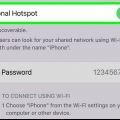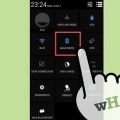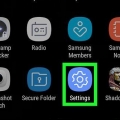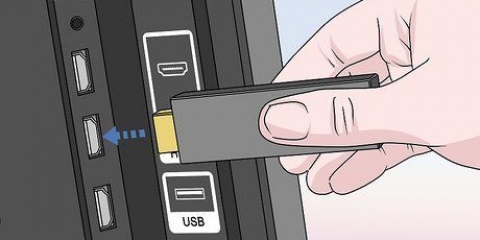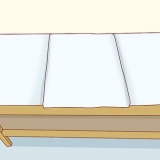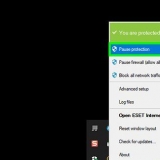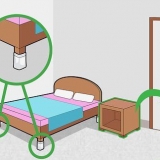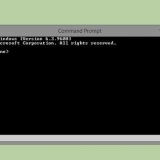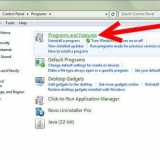Retirez le couvercle de la batterie et la batterie de l`appareil MiFi. Recherchez le bouton de réinitialisation, un petit bouton sous la batterie étiqueté « Reset." Utilisez une épingle ou un autre objet étroit pour appuyer sur le bouton de réinitialisation et le maintenir enfoncé pendant environ cinq secondes. Le MiFi redémarrera automatiquement et les paramètres d`usine seront restaurés.
Se connecter au mifi
Un MiFi est un point d`accès sans fil mobile qui permet aux ordinateurs et autres appareils de se connecter à Internet via un réseau de données mobile. L`appareil MiFi est automatiquement activé par votre fournisseur de services sans fil et peut se connecter à votre ordinateur ou appareil via WiFi.
Pas
Partie 1 sur 2: Se connecter au MiFi

1. Insérez la batterie et la carte SIM (le cas échéant) dans votre appareil MiFi.

2. Allumez votre appareil MiFi. L`appareil MiFi peut être allumé en appuyant sur le bouton d`alimentation à l`avant de l`appareil.

3. Vérifiez si le voyant de votre appareil MiFi s`allume en vert. Cela indique que l`appareil MiFi est connecté au réseau mobile de votre fournisseur de services sans fil.

4. Allumez votre ordinateur ou appareil et ouvrez le menu WiFi. Le menu WiFi apparaît dans la barre d`état système sur les ordinateurs Windows, dans le coin supérieur droit sur Mac OS X et dans le menu des paramètres sur les appareils mobiles alimentés par iOS et Android.

5. Cliquez sur le réseau WiFi ou le SSID de votre appareil MiFi. Dans la plupart des cas, le nom du réseau / SSID contiendra le nom de votre fournisseur de services sans fil et se trouve sur l`autocollant situé à l`arrière de votre appareil MiFi.

6. Saisissez le mot de passe de votre appareil MiFi. Le mot de passe doit figurer sur l`étiquette au bas du SSID ou peut être obtenu auprès de votre fournisseur de services sans fil.
Essayez d`utiliser « admin » comme mot de passe par défaut si vous n`avez pas reçu de mot de passe de votre fournisseur de services sans fil.

sept. Attendez que votre ordinateur ou appareil se connecte au MiFi. L`état de votre connexion s`affichera comme « Connecté » dans la liste WiFi et vous pouvez maintenant naviguer sur Internet à partir de votre ordinateur ou appareil.
Partie 2 sur 2: Dépannage des paramètres MiFi

1. Vérifiez si la batterie est complètement chargée et correctement placée dans l`appareil MiFi si le MiFi ne démarre pas. Dans la plupart des cas, les problèmes de panne de courant sont liés à la batterie.

2. Essayez de déplacer votre appareil MiFi si vous rencontrez des problèmes avec une mauvaise connexion. Dans certains cas, les murs et les gros meubles peuvent bloquer ou affaiblir le signal cellulaire.

3. Actualisez la liste des réseaux WiFi disponibles sur votre ordinateur ou appareil si l`appareil MiFi n`apparaît pas dans la liste des réseaux WiFi disponibles. Dans certains cas, cela peut prendre jusqu`à 15 secondes pour que l`appareil MiFi apparaisse dans la liste des réseaux disponibles.

4. Si vous ne parvenez pas à vous connecter au MiFi, contactez votre fournisseur de services sans fil pour vous assurer que votre appareil MiFi a été correctement activé. Dans certains cas, votre fournisseur de services sans fil n`a peut-être pas ajouté le forfait MiFi à votre compte ou n`a pas activé l`appareil correctement.

5. Réinitialisez votre appareil MiFi si vous rencontrez régulièrement des problèmes de connexion ou si vous avez oublié votre mot de passe. La réinitialisation de l`appareil MiFi restaure les paramètres d`usine.
Articles sur le sujet "Se connecter au mifi"
Оцените, пожалуйста статью
Populaire